Minecraft to popularna gra, która nie wymaga najnowszego sprzętu do uruchomienia. Z ponad dziesięcioletnią historią, gra stała się stabilna, a nowe aktualizacje są wydawane kilka razy w roku, dodając nowe bloki, moby i biomy. Dzięki temu gra jest ciągle rozwijana i dostosowywana do potrzeb graczy.
Uwaga: Jeśli grasz w wersję beta gry Minecraft, możesz napotkać problemy ze stabilnością. Zaleca się przełączenie się na stabilną wersję, jeśli beta uniemożliwia normalne granie.

Wymagania systemowe Minecraft
Minecraft ewoluował na przestrzeni lat, co wpłynęło na jego minimalne wymagania systemowe. Gra nie wymaga najnowszej karty graficznej ani dużej ilości pamięci RAM, ale może nie działać płynnie na starszym sprzęcie. Przed przystąpieniem do rozwiązywania problemu Awarii Minecraft upewnij się, że Twój system spełnia poniższe minimalne wymagania, które są ważne dla płynnego grania:
- Procesor i3-3210 lub nowszy
- Wbudowana grafika Intel HD Graphics 4000 (Ivy Bridge) lub nowszy. Osobne GPU nie jest konieczne, ale może poprawić wydajność.
- 2 GB pamięci RAM.
- 1 GB miejsca na dysku.
- Windows 7 lub nowszy.
Warto pamiętać, że niektóre z tych wymagań mogą być już nieaktualne, dlatego zawsze korzystaj z rekomendowanego sprzętu i systemu operacyjnego.
Jak naprawić awarię Minecraft (FIX)
Jeśli posiadasz nowy procesor, wystarczającą ilość pamięci RAM (około 4-8 GB) oraz dedykowaną kartę graficzną, gra nie powinna ulegać awariom na systemie Windows 10. W przeciwnym razie spróbuj wykonać poniższe kroki, aby rozwiązać problem.
Uwaga: Jeśli korzystasz z systemu Windows 7, rozważ aktualizację do systemu Windows 10, ponieważ wsparcie dla Windows 7 zostało zakończone.
1. Użyj oficjalnego Launchera
Minecraft jest grą w otwartym świecie, a gracze często modyfikują ją za pomocą shaderów i pakietów tekstur. Aby uniknąć problemów, uruchom grę z oficjalnego programu uruchamiającego:
- Otwórz Przeglądarkę plików.
- Wpisz następujący adres: %appdata%.minecraftversions i wciśnij Enter.
- Znajdź folder odpowiadający używanej wersji gry Minecraft.
- Uruchom oficjalny program uruchamiający grę, klikając dwukrotnie na folderze.
2. Zaktualizuj Javę
Minecraft korzysta z Javy, dlatego ważne jest, aby mieć najnowszą wersję zainstalowaną na komputerze:
- Otwórz Panel sterowania.
- Posortuj elementy według Duże ikony.
- Znajdź Java i kliknij na nią.
- Przejdź do Karta aktualizacji.
- Kliknij Aktualizuj teraz.
3. Usuń modyfikacje, shadery i paczki tekstur
Niektóre modyfikacje mogą powodować niestabilność gry. Aby sprawdzić, czy to jest źródłem problemu, spróbuj je usunąć:
- Otwórz Minecraft.
- Na ekranie głównym kliknij Ustawienia.
- Przewiń w dół do Globalne zasoby.
- Dezaktywuj wszystkie pakiety innych firm, pozostawiając tylko oficjalny pakiet Minecraft Texture.
- Uruchom grę i wybierz świat, w którym chcesz zagrać.
- Przejdź do jego ustawień i rozwiń Pakiety zasobów i pakiety zachowań.
- Usuń lub dezaktywuj wszystkie modyfikacje.
- Uruchom ponownie grę.
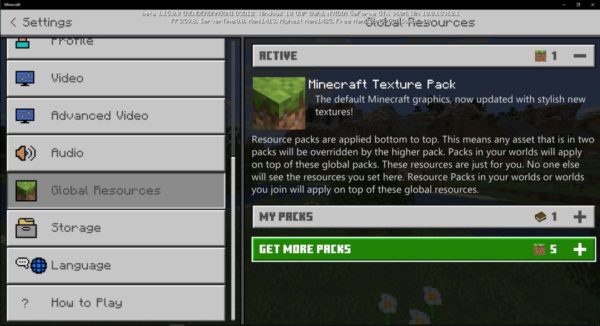
4. Zmniejsz obciążenie systemu
Jeśli Twoja konfiguracja jest znacznie lepsza niż minimalne wymagania, gra nie powinna się zawieszać. Upewnij się, że przed rozpoczęciem gry nie obciążasz systemu zbyt dużą liczbą uruchomionych aplikacji.
5. Zaktualizuj grę
Regularnie sprawdzaj, czy gra jest zaktualizowana. Upewnij się, że korzystasz z najnowszej wersji, aby uniknąć problemów z wydajnością.
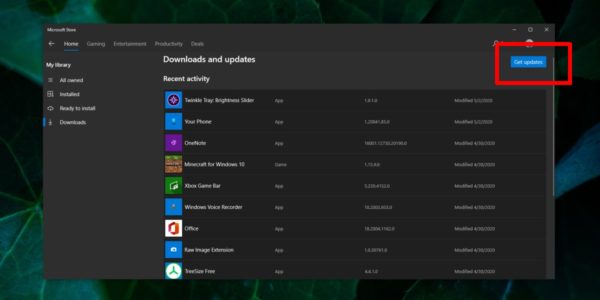
6. Zaktualizuj sterownik karty graficznej
Upewnij się, że sterowniki karty graficznej są aktualne, aby uniknąć problemów z wydajnością:
- Otwórz Menedżer urządzeń.
- Rozwiń grupę Karty graficzne.
- Wybierz urządzenie, kliknij prawym przyciskiem myszy i wybierz Uaktualnij sterownik.
- Zainstaluj wszelkie dostępne aktualizacje.
- Uruchom ponownie komputer.
- Powtórz proces dla drugiej karty graficznej, jeśli posiadasz.
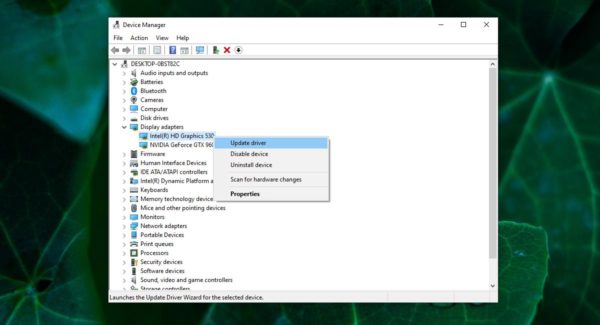
7. Przetaktowany CPU / GPU
Przetaktowane komponenty mogą powodować problemy z wydajnością. Rozważ przywrócenie ich do ustawień fabrycznych, aby poprawić stabilność gry.
8. Zainstaluj ponownie grę
Może to być czasochłonne, ale reinstalacja gry często rozwiązuje problemy. Przed tym krokiem wykonaj kopię zapasową swoich światów:
Utwórz kopię zapasową światów Minecraft
- Dla edycji Java: użyj ścieżki %appdata%.minecraft.
- Dla wersji Bedrock/PE/UWP: użyj ścieżki %USERPROFILE%AppDataLocalPackagesMicrosoft.MinecraftUWP_8wekyb3d8bbweLocalStategamescom.mojangminecraftWorlds.
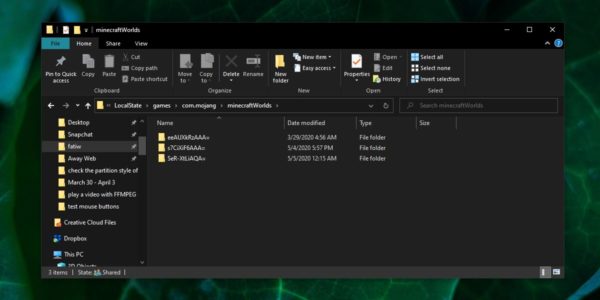
Odinstaluj grę, a następnie zainstaluj ją ponownie. W przypadku wersji Java pobierz program uruchamiający ze strony Mojang, a dla wersji UWP z Microsoft Store.
Wniosek
Minecraft to nie tylko stabilna gra, ale także platforma, która pozwala na szeroką personalizację dzięki modyfikacjom. Warto dbać o to, aby sprzęt spełniał wymagania, a wszelkie modyfikacje były odpowiednio zarządzane, aby uniknąć problemów z wydajnością i stabilnością gry.
newsblog.pl
BIULETYN
newsblog.pl
Maciej – redaktor, pasjonat technologii i samozwańczy pogromca błędów w systemie Windows. Zna Linuxa lepiej niż własną lodówkę, a kawa to jego główne źródło zasilania. Pisze, testuje, naprawia – i czasem nawet wyłącza i włącza ponownie. W wolnych chwilach udaje, że odpoczywa, ale i tak kończy z laptopem na kolanach.